iTunes映画のガイドは2025年に再生されません
iTunesムービーは、デジタルメディアの新しい標準です。 彼らはデジタルレンタルと購入のための最新の技術を持っています。 Appleはこの技術を慎重に習得しており、彼らに受け継がれるべきです。 レンタルした映画を再生するために彼らのソフトウェアを使用することは居心地が良く快適に感じますが、 iTunesムービーは再生されません。
解決策を見つけるためにすでにすべての努力を尽くしている場合でも、この記事でご案内しますので、心配しないでください。 私たちはそれがどれほど苛立たしいことか知っているので、いくつかのガイドラインを提示しました。 含まれている理由のソースを見つけることを含む具体的なトラブルシューティングの手順が含まれています iTunesムービーは再生されません。 すぐに、家族や友達と一緒にiTunesムービーを再生できるようになります。
記事の内容 パート1.iTunesムービーが再生されないのはなぜですか?パート2。iTunesムービーが再生されない問題を修正する方法は? パート3。iTunesムービーが再生されない問題を修正する最良の方法 パート4。 概要
パート1.iTunesムービーが再生されないのはなぜですか?
理由はいくつかあります iTunesムービーは再生されません。 インターネット接続が安定していないか、正しく設定されていない可能性があります。 Apple側で問題が発生している可能性もあります。 サブスクリプションまたはアカウントの問題が含まれます。 また、最新バージョンに更新されないように、Appleソフトウェアに関連している可能性もあります。 いずれの場合でも、私たちはあなたのためにそれらをリストアップしました。
- インターネット接続の問題
- Appleソフトウェアの問題(更新が必要)
- サブスクリプションアカウントの問題。
- 映画ファイルの問題または有効期限
- 購入の問題。
- DRM-関連する問題。
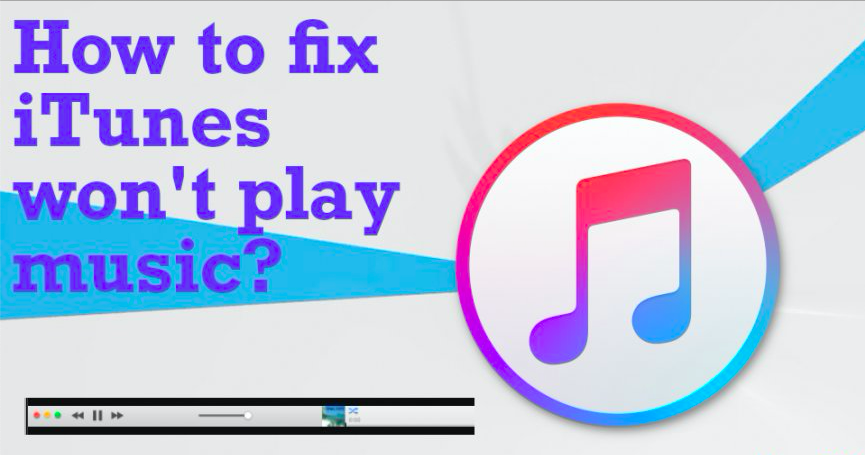
問題を確認したら、次のステップは簡単なトラブルシューティングを行うことです。 次のセクションでご案内します。
パート2。iTunesムービーが再生されない問題を修正する方法は?
1.インターネット接続を確認する–インターネットは、特にデータに関して、さらにはストリーミングデータに関して、多くの問題の原因です。 もしあなたの iTunesムービーは再生されません これはおそらく最初にチェックすることです。 あなたのインターネットサービスプロバイダーは信頼できますか? Wi-Fiベースからそれほど遠くありませんか? これらが主な原因であるため、これらを確認してください。 このためにWindowsとMacが提供するセルフトラブルシューティングソリューションもあります。
2.ソフトウェアが最新ではありません–Appleソフトウェアは定期的に更新されることが知られています。 彼らは多くのバグ修正を行い、これには実行時と再生の問題が含まれます。 iTunes用の最新のソフトウェアを使用していることを確認するには、次のプロセスでチェックしてください。
- iTunesで[ヘルプ]->[アップデートを確認]に移動します。
- In Apple TVの [システム]->[ソフトウェアアップデート]に移動し、[ソフトウェアのアップデート]を選択します
- 最新バージョンを使用している場合、ソフトウェアはこのメッセージを中継します。
- そうでない場合は、最新のソフトウェアのダウンロードが開始されます。 次にインストールを開始します。 プロセスでのクエリを許可してください。
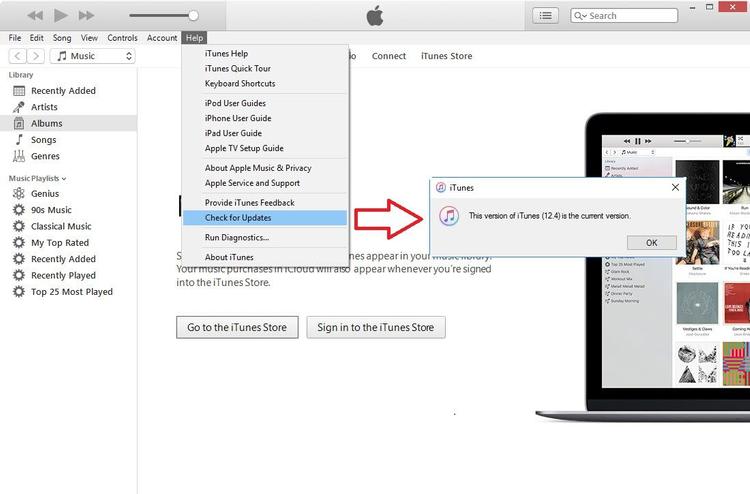
3. Appleアカウントとサブスクリプションの問題の修正– Appleの月額サブスクリプションを支払うのを忘れましたか? Appleがあなたの映画の再生を拒否する可能性があるため、これを支払ったことを確認してください。 アカウントへの再ログインを試みることもできます。 これは次の方法で実行できます。
- iTunesまたはAppleTVで、[アカウント]->[サインアウト]に移動します。
- サインアウトした後、[アカウント]->[サインイン]に戻ります。
- あなたのサインイン アップルID.

4. iTunesムービーの有効期限が切れている可能性がありますか? –iTunesでレンタルした映画の所要時間は30日です。 30日以内にプレイまたは有用性を維持できることを意味します。 さらに、コンテンツを再生してから48時間の期限があります。 つまり、レンタルした映画の再生を開始すると、残り48時間で無期限に再生できます。 これらの期限が切れると、iTunesムービーは再生されなくなります。
5.購入が完了したかどうかを確認しましたか? –購入エラーはどのサービスでも発生する可能性があり、Appleを除外するものではありません。 お住まいの国では予期しない制限が発生する可能性があります。 著作権の問題も関係している可能性があります。 理由に関係なく、これを再確認する最良の方法は、Appleカスタマーサポートを利用することです。
- に行きます Appleサポートサイト.
- Apple IDに移動し、次にiTunes Store&AppStoreに移動します。
- 次に、コンテンツの購入またはダウンロードを選択します。
- カスタマーサポートに連絡するためにあなたの好みの方法を選んでください。
6. DRM関連の問題である可能性があります– DRM関連の問題である場合は、映画の有効期限が切れた後でも再生したい可能性があります。 Appleソフトウェアを使用してこの問題を回避することはできなくなりました。 このためには、信頼できるサードパーティのツールが必要になります。 Apple認定を受けていない別のハードウェアでAppleムービーを再生したい場合は、このツールが大いに役立ちます。 これのもう30つの利点は、Appleムービーに無制限にアクセスできることです。 これにより、レンタル映画の48日/XNUMX時間の制限を突破します。
パート3。iTunesムービーが再生されない問題を修正する最良の方法
修正するには iTunesムービーは再生されません 問題が発生した場合は、サードパーティのツールを強くお勧めします。 TunesFun Appleの音楽コンバータ. TunesFun は、用途の広いオールインワンのiTunesムービーコンバーターおよびDRM削除ツールです。 ロスレス圧縮でiTunesムービーのDRMを削除できます。つまり、ビデオ品質を犠牲にすることはありません。
使い方はとても簡単で、特別なスキルは必要ありません。 iTunesライブラリで必要なiTunesムービーを選択し、オプションでオーディオトラック/字幕設定を選択するだけで、準備が整います。 ここから無料の試用版ソフトウェアをダウンロードできます。
映画の変換に関する3分間の制限を取り除くために、予算に基づいて期間限定または永久のライセンスキーを購入できます。 これで、フルレングスの映画を変換できるようになります。
これの良いところ iTunesムービーDRM削除ツール アドウェア、スパイウェア、マルウェアは含まれていません。 また、ネット上のオープンソースの無料ツール(Requiemなど)とは異なり、タイムリーなソフトウェアアップデートがあります。 Appleの標準に対応するために継続的に更新されます。 また、非常に価値のある完全な24時間対応のカスタマーサポートもあります。
これは、映画の変換プロセスのサンプルです。
- Video Cloud Studioで TunesFun Apple Music Converterで、左上のボタンから[ファイルの追加]をクリックしてムービーファイルを追加します。

- これで、iTunesムービーからライブラリを見ることができます。 変換したい映画を選んでください。
- [オプション]を選択して、出力ディレクトリを変更できます。

- 右側の歯車アイコンを使用すると、オーディオトラックと字幕オプションを選択できます。
- [変換]をクリックすると、変換が開始されます。 3分の制限は、ライセンスキーを購入することで回避できます。 これにより、映画全体の長さのDRM削除のロックが解除されます。

変換が完了すると、iTunesムービーを任意のデバイスで再生できます。 いつでもプレイできます。 映画の再生体験を妨げるような制限はもうありません。
パート4。 概要
要約すると、私たちはあなたの理由を提示しました iTunesムービーは再生されません。 また、これらの問題を段階的に解決する方法も紹介しました。 問題を特定したら、ガイドに従ってください。 また、あなたを修正するための強力なサードパーティツールを紹介しました iTunesムービーは再生されません 永久に。 これは TunesFun アップルムービーコンバーター。
自律的AI TunesFun 品質を損なうことなく、DRMフリーでiTunesムービーを再生できます。 いつでもどこでも好きな場所でプレイできるようになりました。 このツールを使用するプロセスを紹介しました。 とても簡単で、iTunesムービーライブラリとうまく統合できます。
コメントを書く